
Vektorbaserade bilder används ofta av grafiska designers. Filerna är små, men själva bilderna är oändligt resizable. De är perfekta för ritningar, och speciellt för saker som logotyper och ikoner. Adobe Illustrator är det ledande grafiska designpaketet Lär dig själv Adobe Illustrator gratis Lär dig själv Adobe Illustrator gratis Adobe Illustrator har länge varit det illustrationsverktyg som valts för grafiska artister. Klar att föra dina mönster till liv? Så här kan du lära dig Adobe Illustrator gratis. Läs mer, vilket betyder att dess inbyggda filtyp ( AI ) är branschstandarden.
Problemet är att AI är ett proprietärt format som ägs av Adobe. Så att räkna ut hur man öppnar AI-filer utan Illustrator kan vara svårt. Och stöd varierar ganska väsentligt, beroende på vad du vill göra med det.
Enkelt sagt, att öppna en AI-fil bara för att se är lätt. Att öppna den för att redigera är mindre okomplicerad. Låt oss ta en titt på båda scenarierna.
Så här öppnar du AI-filer utan Illustrator
Om du har en AI-fil 10 fantastiska webbplatser för att hitta högkvalitativ vektorgrafik 10 fantastiska webbplatser för att hitta högkvalitativ vektorgrafik Att hitta kvalitets vektorkonst för dina mönster kan vara tidskrävande. Därför har vi sammanställt den här listan över 10 topp vektorbibliotek för att hitta exakt vad du behöver, varje gång. Läs mer som du bara behöver se, men inte redigera, då finns det många program som kan göra det.
Standardinställningarna för AI-filer i Illustrator innebär att filerna sparas med PDF-innehåll inbäddat. Det betyder att du kan visa dem i de flesta appar som stödjer PDF-visning.
- I Windows måste du ändra filtillägget till PDF . Markera filen och tryck F2 på tangentbordet. Lägg till .pdf till slutet av filnamnet och bekräfta ändringen när du blir ombedd. Dubbelklicka nu på filen och den öppnas i din standard PDF-vy.
- På en Mac kan du se AI-filer i Preview utan några ändringar.
- Du kan också ladda upp AI-filer till Google Drive och visa dem där.
Om du vill lägga till filen i en större samling av konstverk och få ett sätt att bläddra igenom det enkelt, kan du prova Adobe Bridge . Detta kommer med ett grundläggande gratis Adobe CC-konto 5 Fantastiska Adobe Apps som är helt gratis 5 Fantastiska Adobe Apps som är helt gratis Adobe gör industrins standarddesignprogram. Men det erbjuder också högkvalitativa program och program som är gratis. Här är de fem största Adobe-verktygen som är gratis. Läs mer, och låter dig öppna och visa Illustrator-filer.
I alla dessa fall ser du på en platt, oföränderlig bild.
Öppna AI-filer i Photoshop eller GIMP
Om du behöver integrera en AI-bild i en större bild utan att redigera det direkt kan du göra det med hjälp av Photoshop eller dess fria motsvarande GIMP Utför dessa 7 fantastiska Photoshop-trick i GIMP Utför dessa 7 fantastiska Photoshop-tricks i GIMP Läs mer. Det här kan till exempel hända om du har en logo skapad i Illustrator som du vill lägga till i en affisch du har utformat i Photoshop.
När du öppnar bilden i dessa appar importeras den som en PDF. Du får se en dialogruta för import, och du kan normalt acceptera standardförslag.
Det viktigaste att komma ihåg är att importera bilden i stor storlek. Du kommer att förlora fördelarna med vektorgrafik när du importerar, så det är bättre att importera en stor bild och krympa ner den än att importera en liten bild och förstora den.
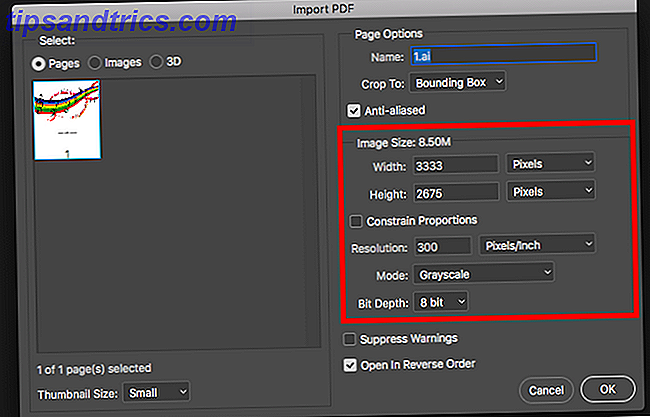
När du är klar kan du kopiera och klistra in bilden på sitt eget lager i ett annat konstverk eller lägga till ytterligare lager i den här filen. Du måste spara det i ett annat format efteråt.
Om ingen av ovanstående alternativ fungerar kan det vara att standardinställningarna ändrades när originalfilen sparades. Om så är fallet, försök ändra filtypen till EPS (ett annat vektorbildformat) för att se om det hjälper. Alternativt kan du försöka konvertera bilden till ett annat format.
Vi tar en titt på det i nästa avsnitt.
Så här redigerar du AI-filer utan Illustrator
När du behöver redigera en AI-fil utan Illustrator blir det lite svårare. Det finns inte många vanliga appar som kan redigera AI-filer inhemskt. De flesta kräver att filen konverteras under vägen. Denna process hanteras ibland i appen och behöver ibland ske som ett separat första steg.
Konvertera AI till SVG eller EPS Online
Om du ska konvertera filen själv ska du konvertera den till SVG. Detta är ett öppet format med stort stöd, även om det är utformat främst för webbenvändning. Om du arbetar i utskrift, prova EPS istället.

Så här konverterar du din bild:
- Gå till cloudconvert.com.
- Klicka på Välj filer och välj filen från hårddisken.
- Klicka sedan på Välj format och välj antingen SVG eller EPS, listat under Vector .
- Välj Startkonvertering och vänta.
- När det är klart, klicka på Hämta för att spara din nyligen konverterade fil.
Problem med att redigera AI-filer
När du försöker redigera AI-filer utan Illustrator finns det några potentiella problem du behöver vara medveten om.
- Konverteringar är inte alltid 100 procent korrekta. Detta gäller särskilt när den ursprungliga filen som används funktioner eller effekter är unika för Illustrator.
- Du kommer ofta att förlora laginformation. Detta kan göra det svårt för komplexa filer att navigera eftersom alla element inte längre kommer att märkas.
- Du kan ofta inte spara eller exportera din redigerade fil i AI-formatet (och Illustrator kan inte läsa det proprietära formatet för din redigeringsapp heller). Spara i ett format som SVG eller EPS för bredast kompatibilitet.
Huruvida du behöver konvertera din fil först beror på vilken programvara du använder. Här är de bästa programmen för redigering av Illustrator-filer.
Gravit Designer
Gravit Designer är utan tvekan den bästa gratis Illustrator alternativet Betala inte för Adobe Illustrator: Det här fria alternativet är bra Betal inte för Adobe Illustrator: Det här fria alternativet är bra Adobe Illustrator är fantastisk men det kostar ganska på grund av Creative Cloud prenumeration. Det här alternativet är nästan lika bra och kostar ingenting! Läs mer . Den är tillgänglig för Mac, Windows, Linux, Chrome OS, iPad och Android, plus det har en molnversion som körs i din webbläsare så att du kan redigera AI-filer online.
För att öppna och redigera en AI-fil måste du först konvertera den till SVG-formatet. Du kan göra detta med CloudConvert-verktyget, som beskrivits ovan. När det är klart, dra bara filen i Gravit Designer-fönstret för att öppna den.

Som ofta är alla delar av bilden grupperade på ett enda lager, men de kan redigeras individuellt.
Appen har ett mycket modernt och användarvänligt gränssnitt. Även om det finns gott om kraft under huven gör det att arbeta med vektorkonst väldigt tillgängligt. Det är särskilt bra för saker som logotyper, ikoner och symboler.
Hämta: Gravit Designer (Free)
Inkscape
Det mest kända gratis Illustrator-alternativet 13 Gratis alternativ till Photoshop, Illustrator, Lightroom & More 13 Gratis alternativ till Photoshop, Illustrator, Lightroom och mer Vad händer om du inte vill spendera $ 50 per månad på en Creative Cloud-prenumeration? Den goda nyheten är att det finns fria alternativ tillgängliga. Här är några av de bästa. Läs mer är open-source Inkscape. Den är tillgänglig för Windows, Mac och Linux.
Du kan öppna AI-filer direkt i Inkscape. Det stöder inte dra och släpp, så du måste gå till Arkiv> Öppna och sedan välja dokumentet från hårddisken.
Filen importeras sedan som en PDF-fil. Som Photoshop måste du klicka på några importinställningar först - du kan acceptera standardvärdena här - men till skillnad från Photoshop är den resulterande bilden helt redigerbar.

Alla delar av bilden är grupperade ihop. Det enklaste sättet att välja ett specifikt element är att slå F2 för att aktivera verktyget "Redigera noder", sväng sedan över bilden tills den del du vill ha är markerad. Klicka sedan för att markera den.
Du kan inte spara redigerade bilder i AI-format. SVG och EPS stöds som alternativ.
Hämta: Inkscape (Free)
Affinity Designer
Affinity Designer är ett kommersiellt grafiskt designpaket tillgängligt för Windows och Mac. Den riktar sig till samma professionella användare som Illustrator, men skiljer sig från sin prenumerationsfria prismodell - det kostar dig mindre än tre månader med en motsvarande Adobe-del.

Programmet kan öppna AI-filer så länge som de har sparats med PDF-innehåll (standard i Illustrator). Det innebär att du förlorar laginformationen som vanligt och kan inte spara filen i sitt ursprungliga format.
Om du vill kunna öppna din redigerade bild igen i Illustrator måste du spara den i PDF, SVG eller EPS-format.
Affinity Designer är en kraftfull och populär mjukvara med en imponerande funktionslista. Det kan vara ett bra alternativ för alla som vill övergå från Illustrator.
Hämta: Affinity Designer (Gratis provversion tillgänglig)
Coreldraw
CorelDRAW är ett grafiskt designprogram för Windows. Home & Student Suite är billigt prissatt för vanliga användare, medan det finns fler deluxe erbjudanden för proffsen. Du får stöd på alla sätt.

Programvaran fungerar med inbyggda AI-filer gjorda med Illustrator-versioner upp till och inklusive CS6, eller med PDF-aktiverade filer gjorda i senare versioner.
Du måste importera filerna genom att gå till Arkiv> Importera och sedan klicka på Importeringsinställningarna (som du bara ser för PDF-baserade filer).
Det viktigaste alternativet att överväga här är huruvida texten ska vara textad (vilket gör den redigerbar men kan förlora vissa effekter) eller som kurvor. Detta kommer att bli en mer exakt omvandling, men texten kommer inte att redigeras.
När du har redigerat Illustrator-filen kan du exportera den tillbaka till AI-formatet. Men om du har använt några funktioner som är unika för CorelDRAW, kommer de inte att stödjas i Illustrator.
Corel gör också Paint Shop Pro, alternativet Photoshop. Den här appen kan öppna och spara AI-filer inhemskt, men är generellt mindre lämpligt för vektorgrafikarbete.
Hämta: CorelDRAW (Gratis test tillgänglig)
Skiss
Sketch är en Mac-Only-designpaket som blir alltmer populär bland professionella användare. Om du vill öppna och redigera AI-filer på en Mac, är det ett bra alternativ.
Programmet har begränsat inbyggt stöd för Illustrator-filer. Du kan öppna dem som du skulle ha någon annan fil, men de kommer bara att visas som ett enda planerat lager. Det här motsvarar att det öppnas i Photoshop, och innebär att bilden inte kan redigeras.
Vissa användare har rapporterat framgång genom att ändra filtillägget från AI till PDF. Välj filen på din dator och lägg till .pdf till slutet av filnamnet. Dra det till Sketch för att få en redigerbar bild. Dina resultat här kan emellertid bero på filens komplexitet.

En mer idiotsäker lösning är att konvertera filen till SVG-formatet med CloudConvert. Eftersom du inte kan spara filer i AI-formatet representerar detta också det bästa sättet att se till att din redigerade fil kan öppnas igen i Illustrator.
Hämta: Sketch (Gratis test tillgänglig)
Flytta bort från Illustrator
Öppnande av en egen fil utanför appen som den var avsedd för kan ge blandade resultat. Det är samma sak när du öppnar PSD-filer utanför Photoshop De bästa sätten att öppna en PSD-fil utan Photoshop De bästa sätten att öppna en PSD-fil utan Photoshop Medan PNG, JPG och BMP kan öppnas i nästan varje bildredigerare behöver PSD speciell Stöd. Om du inte vill betala för en Creative Cloud-prenumerationsplan finns det tillgängliga alternativ. Läs mer .
Men stöd för AI-filer är i allmänhet ganska bra. Den enda gången du stöter på problem är när filen är beroende av funktioner som endast är tillgängliga i Illustrator. Per definition kan dessa inte fungera någon annanstans.
För de flesta filer borde du dock vara okej, och standarden på både gratis och prisvärd grafisk design och vektorbildsprogram är mycket hög. När du väl har öppnat bilden finns det inga begränsningar för vad du kan göra med det.
Hur öppnar du Illustrator-filer utan Illustrator? Har du använt något av ovanstående program, eller använder du något annat? Upprepa kommentarerna för att berätta om det.



